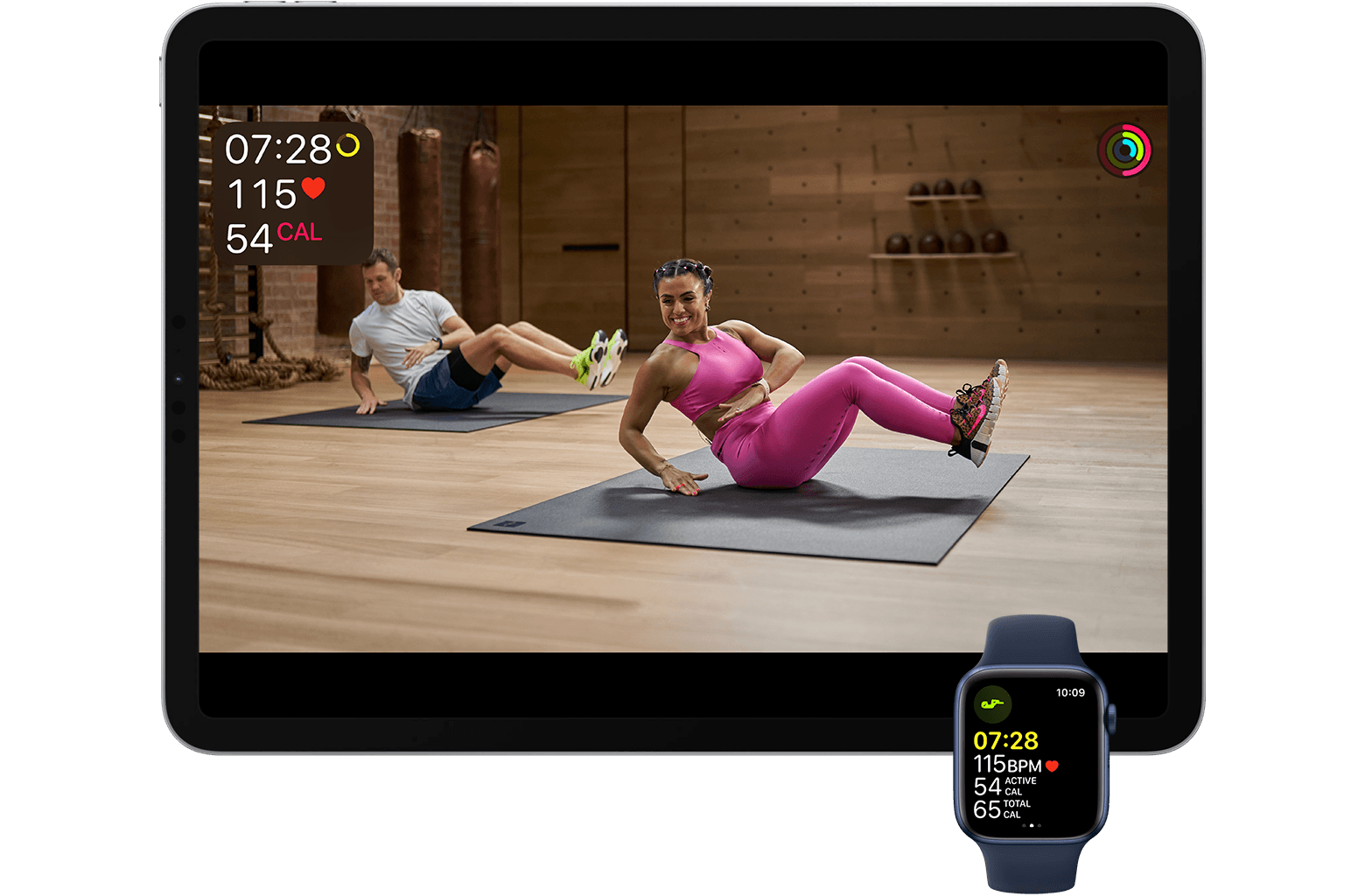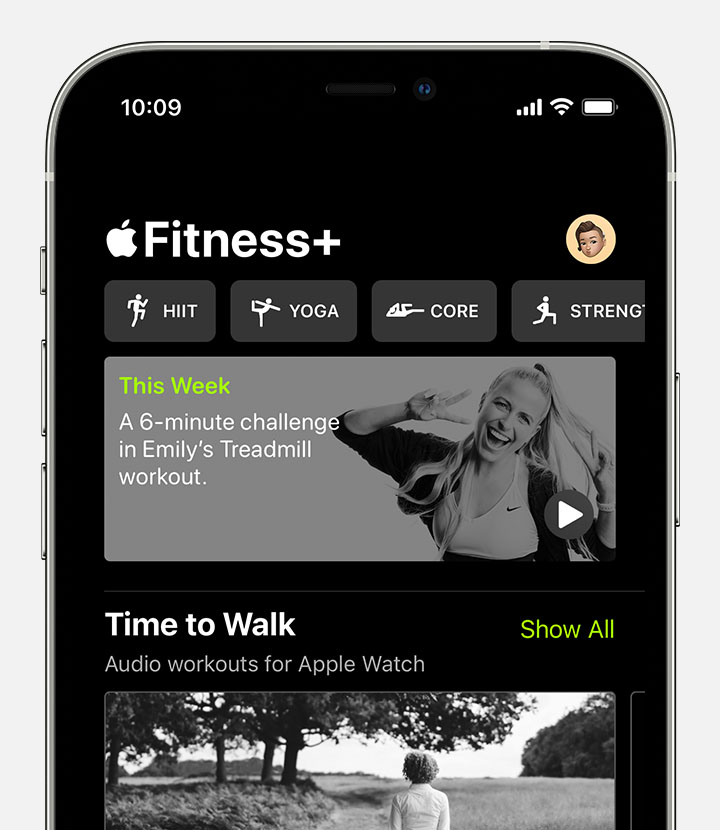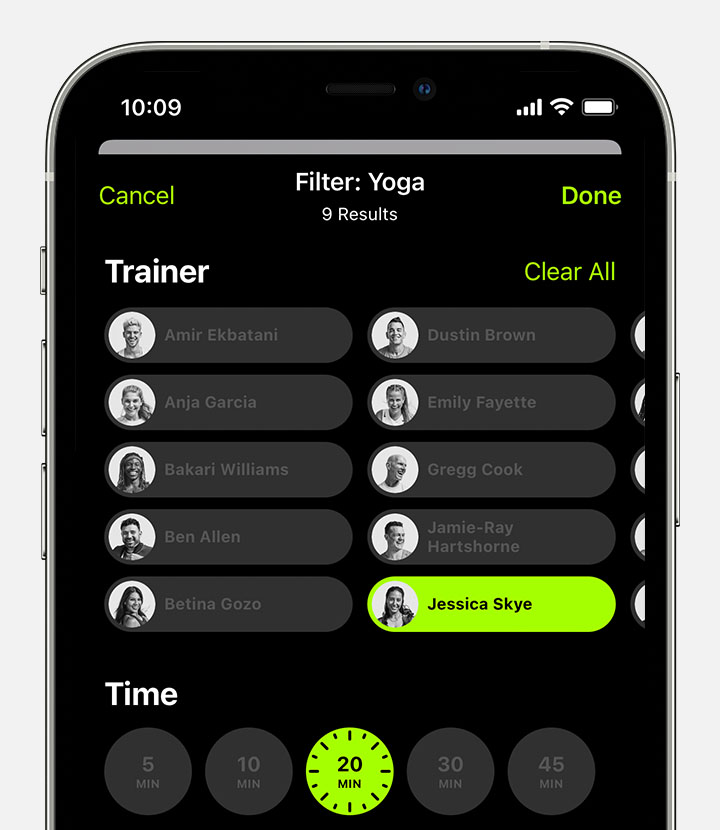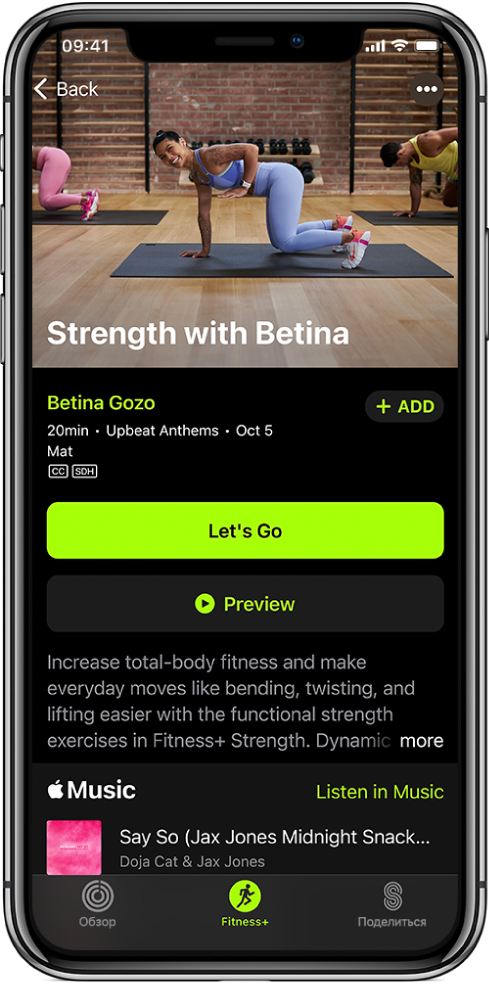- Использование Apple Fitness+
- Сведения об Apple Fitness+
- Поиск тренировки
- Начало тренировки
- Начало тренировки на iPhone или iPad
- Начало тренировки на Apple TV
- Настройка показателей тренировки
- Показатели
- Время
- Шкала усилий
- Как начать тренировку Apple Fitness+
- Как начать тренировку на iPhone или iPad
- Запуск тренировки на Apple TV
- Устройства, на которых можно использовать сервис Apple Fitness+
- Поддерживаемые устройства
- iPhone
- Apple TV
- AirPlay
- Подписка на Apple Fitness+
- Загрузка приложения «Фитнес»
- Подписка на Apple Fitness+
- Отмена подписки на Apple Fitness+
- Семейный доступ к подписке на Apple Fitness+
Использование Apple Fitness+
Тренируйтесь вместе с лучшими тренерами мира на iPhone, iPad и Apple TV. Apple Fitness+ позволяет находить тренировки, настраивать показатели тренировок и отслеживать ход их выполнения.
Сведения об Apple Fitness+
Apple Fitness+ — это доступный по подписке сервис, предоставляющий доступ к видеотренировкам под руководством инструктора на совместимом iPhone, iPad или Apple TV. Apple Fitness+ поддерживает 11 типов тренировок, в том числе высокоинтенсивную интервальную тренировку (HIIT), йогу, кор-тренировку, пилатес, силовую тренировку, бег и ходьбу на беговой дорожке, езду на велосипеде, греблю, танцы и осознанное восстановление. В рамках сервиса также предлагаются видео- и аудиомедитации.
Для доступа к сервису Apple Fitness+ и тренировкам требуются часы Apple Watch*. Во время тренировки на экране отображается частота сердечных сокращений и кольца активности. Продолжительность занятий варьируется от 5 до 45 минут, а новые тренировки добавляются еженедельно.
Узнайте, как оформить подписку на Apple Fitness+. Перед началом тренировки убедитесь, что устройства, которые вы используете с Fitness+, обновлены до последней версии iOS или iPadOS либо watchOS.
* Для просмотра сервиса в приложении требуются часы Apple Watch Series 3 или более поздней модели, а для некоторых тренировок потребуется спортивное оборудование.
Поиск тренировки
Если вы выполнили не менее трех тренировок в Apple Fitness+, ваши персонализированные рекомендации будут отображаться в верхней части приложения. Если персонализированные рекомендации не отображаются, вы все равно можете находить и фильтровать тренировки.
- На iPhone откройте приложение «Фитнес» и перейдите на вкладку Fitness+. На iPad или Apple TV откройте приложение «Фитнес».
- Выберите тип тренировки.
- Коснитесь или выберите кнопку «Фильтр».
- Коснитесь нужных фильтров, чтобы отфильтровать тренировки.
После того как вы нашли тренировку, можно выполнить одно из действий ниже.
- Нажмите или выберите «Просмотреть», чтобы просмотреть тренировку. Во время предварительного просмотра тренер расскажет о структуре, плейлисте и особенностях тренировки.
- Сохраните тренировку, нажав кнопку «Добавить» на iPhone или iPad либо выбрав «Сохранить тренировку» на Apple TV. Чтобы открыть сохраненные тренировки, прокрутите к разделу «Мои тренировки» в нижней части Fitness+.
- Просмотрите музыкальный плейлист для тренировки. Если у вас есть подписка на Apple Music, нажмите или выберите «Слушать в «Музыке»», чтобы добавить плейлист в Apple Music.
Начало тренировки
Готовы к тренировке?
Начало тренировки на iPhone или iPad
- Нажмите Let’s Go (Начать).
- Нажмите кнопку Play (Пуск), и на экране появятся показатели с ваших часов Apple Watch.
- На Apple Watch можно приостановить тренировку, когда это необходимо, а затем продолжить ее.
По окончании тренировки можно просмотреть свои результаты или начать осознанное восстановление.
Начало тренировки на Apple TV
- Откройте приложение «Фитнес».
- Выберите свою учетную запись. Выберите вариант Other (Другая), если вход в систему выполнен не с помощью основной учетной записи и ваши Apple Watch не подключены к Apple TV. Чтобы подключить Apple Watch, откройте приложение «Тренировка» на часах и введите код, отображаемый на экране Apple TV.
- Найдите и выберите тренировку.
- Выберите кнопку Play (Пуск), и на экране появятся показатели с ваших часов Apple Watch.
- На Apple Watch можно приостановить тренировку, когда это необходимо, а затем продолжить ее.
По окончании тренировки можно просмотреть свои результаты или начать осознанное восстановление.
Настройка показателей тренировки
Перед началом тренировки можно настроить, какие показатели будут отображаться на экране. Изменить их можно в любой момент во время тренировки.
- Нажмите Let’s Go (Начать), чтобы начать тренировку. Если тренировка уже началась, нажмите кнопку паузы, чтобы настроить показатели.
- На iPhone или iPad нажмите кнопку Metrics Editor (Редактор показателей) . На Apple TV при помощи пульта нажмите кнопку Metrics Editor (Редактор показателей) .
Показатели
Во время тренировки в левом верхнем углу можно отображать время тренировки, частоту сердечных сокращений и количество сожженных калорий. В правом верхнем углу отображается процесс заполнения колец активности.
Время
Можно показывать, сколько времени прошло с начала тренировки, сколько еще осталось, или выключить отображение времени.
Шкала усилий
С помощью шкалы усилий можно сравнить свои результаты с показателями других людей, выполнявших ту же тренировку. Она изменяется с учетом веса, чтобы обеспечить равное сравнение, и отображается в виде количества сожженных калорий. Если оставить эту функцию включенной, анонимные данные о вашей тренировке будут учитываться в общем зачете. Шкала усилий поддерживается для высокоинтенсивной интервальной тренировки (HIIT), занятий на беговой дорожке, езды на велосипеде и гребли.
Ниже приведены принципы подсчета и отображения показателей.
- При определении результатов шкала усилий учитывает частоту сердечных сокращений. Если пульс не отображается, это может повлиять на результаты на шкале усилий. Узнайте, как получать точные измерения с помощью часов Apple Watch.
- В зависимости от количества сожженных калорий на шкале усилий будет отображаться ваша позиция: c отставанием от группы, в группе, в средних рядах группы, среди лидеров группы или с опережением группы. Чем усерднее вы тренируетесь, тем больше у вас возможностей продвинуться в группе.
- Шкала усилий появляется через 2 минуты после начала тренировки. Она работает по принципу меняющихся средних показателей и отражает результат последних 2 минут тренировки.
- По завершении тренировки на шкале усилий отображается ваш конечный результат, который отражает среднее значение ваших усилий в течение всей тренировки. Результат шкалы усилий можно просмотреть в сводке тренировки.
Сервис Apple Fitness+ доступен только в отдельных странах и регионах. Узнайте, где доступен сервис Apple Fitness+ .
Источник
Как начать тренировку Apple Fitness+
Тренировку Apple Fitness+ можно запустить с iPhone, iPad или Apple TV. В Apple Fitness+ есть тренировки для всех уровней подготовленности. Начните тренироваться или занимайтесь по своей привычной программе. Во всех тренировках доступны модификации упражнений: их демонстрируют другие тренеры (в дополнение к ведущему), чтобы помочь Вам упростить тренировку или, наоборот, адаптировать ее для продвинутого уровня. Тренеры также могут подсказывать, как можно изменить упражнение, например, использовав для его выполнения вес собственного тела вместо гантели.
Как начать тренировку на iPhone или iPad
Откройте приложение «Фитнес». Затем, если Вы используете iPhone, коснитесь Fitness+.
Если на Вашем устройстве не установлено приложение «Фитнес», его можно загрузить из App Store.
Выберите тип тренировки вверху экрана, затем выберите тренировку; либо выберите тренировку в одной из доступных категорий, например Try Something New («Попробовать новое»).
Подробнее о программах тренировок, смарт-предложениях и другом можно узнать в разделе Просмотр тренировок и медитаций Apple Fitness+.
Выполните любое из следующих действий.
Добавление тренировки в коллекцию «Мои тренировки». Коснитесь 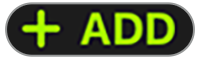
Предварительный просмотр тренировки. Коснитесь «Просмотр».
Также можно просмотреть плейлист тренировки и узнать, какая музыка там звучит. Если у Вас есть подписка на Apple Music, коснитесь «Слушать в “Музыке”», чтобы открыть плейлист в Apple Music.
Начало тренировки. Коснитесь кнопки начала тренировки, затем коснитесь 
Вы можете начать тренировку, даже если Ваши Apple Watch сейчас не на запястье. Но в этом случае не будут регистрироваться такие показатели, как сжигаемые калории. Коснитесь «Тренироваться без часов», чтобы начать тренировку.
Чтобы включить потоковую передачу тренировки на устройство с поддержкой AirPlay 2.0, например на телевизор или HomePod, коснитесь экрана во время тренировки, коснитесь 
Тренировку также можно запустить с Apple TV. Ниже приведена пошаговая инструкция.
Запуск тренировки на Apple TV
Откройте приложение «Фитнес», затем выберите, кто именно тренируется.
Подробнее об этом можно узнать в разделе Настройка Apple Fitness+ на Apple Watch.
Выберите тип тренировки, затем выберите тренировку; либо выберите тренировку в одной из доступных категорий, например Try Something New («Попробовать новое»).
Подробнее о программах тренировок, смарт-предложениях и другом можно узнать в разделе Просмотр тренировок и медитаций Apple Fitness+.
Выполните любое из следующих действий.
Предварительный просмотр тренировки. Выберите «Просмотр».
Начало тренировки. Выберите кнопку бесплатной пробной подписки, если у Вас еще нет подписки, или нажмите кнопку начала тренировки, если у Вас есть подписка.
Если Вы начинаете тренировку на беговой дорожке, выберите «Бег» или «Ходьба», чтобы Ваши показатели рассчитывались наиболее точно.
Воспроизведение рекомендуемых песен из тренировки в приложении «Музыка». Перейдите вниз к списку песен, затем выберите песню, чтобы открыть плейлист тренировки в приложении «Музыка» (требуется подписка на Apple Music).
Просмотр связанных тренировок. Перейдите вниз к строке связанных тренировок, затем перейдите влево или вправо для просмотра другой тренировки.
Источник
Устройства, на которых можно использовать сервис Apple Fitness+
Если у вас есть часы Apple Watch Series 3 или более поздней модели, вы можете тренироваться с Apple Fitness+ на любом из указанных ниже совместимых устройств.
Поддерживаемые устройства
Для доступа к сервису Apple Fitness+ требуется Apple Watch Series 3 или более поздней модели с последней версией watchOS. Убедитесь, что вы выполнили вход с правильным идентификатором Apple ID и на устройстве включена функция Bluetooth, прежде чем начинать тренировку на любом из указанных ниже устройств.
iPhone
Сервис Apple Fitness+ доступен в приложении «Фитнес» на указанных ниже моделях iPhone, обновленных до последней версии iOS.
- iPhone 6s
- iPhone 7
- iPhone 8
- iPhone X, iPhone XR, iPhone XS, iPhone XS Max
- iPhone SE
- iPhone 11, iPhone 11 Pro, iPhone 11 Pro Max
- iPhone 12, iPhone 12 mini, iPhone 12 Pro, iPhone 12 Pro Max
Fitness+ не будет отображаться на вашем устройстве, если у вас нет Apple Watch Series 3 или более поздней модели.
Сервис Apple Fitness+ доступен в App Store на указанных ниже моделях iPad, обновленных до последней версии iPadOS.
- iPad Pro
- iPad (5-го поколения или более поздней модели)
- iPad mini 4 или более поздней модели
- iPad Air (3-го поколения или более поздней модели)
- iPad Air 2
Приложение Fitness+ не будет отображаться на вашем устройстве, если у вас нет часов Apple Watch Series 3 или более поздней модели, на которых выполнен вход с тем же идентификатором Apple ID, что и на iPad.
Apple TV
Сервис Apple Fitness+ доступен на указанных ниже моделях Apple TV, обновленных до последней версии tvOS.
AirPlay
Вы можете использовать AirPlay для передачи тренировок Apple Fitness+ на совместимые с AirPlay 2 смарт-телевизоры с наклейкой Works with Apple AirPlay (Совместимо с Apple AirPlay). Экранные показатели тренировок недоступны при использовании AirPlay. Такие показатели, как таймеры, частота сердечных сокращений и достижения колец активности, по-прежнему доступны на Apple Watch.
Сервис Apple Fitness+ доступен только в некоторых странах или регионах. Узнайте, где доступен сервис Apple Fitness+.
Источник
Подписка на Apple Fitness+
При желании Вы можете объединить подписку на Apple Fitness+ с другими сервисами Apple, оформив подписку на Apple One Premier. См. статью службы поддержки Apple Объединяйте отдельные подписки Apple с помощью Apple One.
Примечание. Подписки Apple Fitness+ и Apple One Premier доступны не во всех странах и регионах. См. статью службы поддержки Apple Доступность мультимедийных сервисов Apple.
Загрузка приложения «Фитнес»
Для использования Apple Fitness+ на iPhone, iPad или Apple TV должно быть установлено приложение «Фитнес». Если на Вашем устройстве не установлено приложение «Фитнес», его можно загрузить из App Store.
Подписка на Apple Fitness+
Откройте приложение «Фитнес» на iPhone, iPad или Apple TV. Затем, если Вы используете iPhone, коснитесь Fitness+.
Выберите кнопку бесплатной пробной подписки, затем войдите в систему со своим Apple ID и подтвердите подписку, следуя инструкциям на экране.
Отмена подписки на Apple Fitness+
Выполните любое из следующих действий:
На iPhone или iPad. Откройте приложение «Фитнес», а затем, если Вы используете iPhone, коснитесь Fitness+. Коснитесь 
На Apple TV. Откройте приложение «Настройки», перейдите к панели «Пользователи и учетные записи» > [имя учетной записи] > «Подписки», затем выберите Apple Fitness+.
Следуйте инструкциям на экране для внесения изменений в подписку или ее отмены.
Если Вы подписаны на Apple Fitness+ в рамках подписки Apple One Premier и хотите отменить подписку, см. статью службы поддержки Apple Как отменить подписку Apple.
Семейный доступ к подписке на Apple Fitness+
Если Вы подписаны на Apple Fitness+ или Apple One Premier, Вы можете предоставить доступ к Вашей подписке пяти членам Вашей семьи с помощью Семейного доступа. Членам семейной группы не нужно делать ничего дополнительно — сервис Apple Fitness+ будет доступен членам семьи с начала действия Вашей подписки, как только они откроют приложение «Фитнес». Однако для использования Apple Fitness+ у членов семейной группы должны быть Apple Watch Series 3 или новее. Если у кого‑либо в Вашей семье есть Apple Watch, но нет iPhone (Apple Watch этого пользователя были настроены другим членом семьи), можно использовать Apple Fitness+ на Apple TV или iPad.
Примечание. Чтобы прекратить делиться своей подпиской на Apple Fitness+ с семейной группой, можно отменить подписку, покинуть семейную группу или (если Вы организатор семейной группы) прекратить использовать Семейный доступ.
Источник